WhatsApp を開くと、見た目が何か新しいことに気づきます。 [チャット] タブの左側に、3 人のユーザーが一緒に写っているアイコンが表示されます。 そのアイコンをタップすると、WhatsApp コミュニティに入ることができます。 256 人しか追加できないグループとは異なり、コミュニティでは数千人のユーザーが参加できます。 ユーザーは同じグループに属しているか、コミュニティの管理者である場合にのみ他の人の電話番号を表示できるため、コミュニティでのプライバシーがさらに高まります。
WhatsApp コミュニティ
コミュニティのおかげで、さまざまなグループを団結させ、コミュニティ全体に最新情報を送信することができます。 ディスカッション グループを作成するのが簡単になります。 たとえば、グループの他のメンバーに知られることなく、特定のグループの管理者とのみ会話したい場合は、そのためのサブグループを作成できます。 コミュニティのおかげで、ユーザーは既存のグループを整理できます。
コミュニティを使用すると、グループをより適切に管理できますが、現状に問題がない場合は、コミュニティを使用する義務はありません。 また、有効にしたからといって、有効にしておく必要があるというわけではありません。 気が変わったら、いつでもオフにすることができます。 コミュニティを有効または無効にすると、コミュニティに追加されたグループ内のメッセージが表示されます。
WhatsApp グループへの招待を作成するオプションもありますが、それによって事態が少し制御不能になる可能性があると思われる場合は、常に管理者のみが他のユーザーをグループに招待できるようにすることができます。 Telegram とは異なり、WhatsApp コミュニティでは他のコミュニティを検索できません。 管理者は、他のユーザーのメッセージを削除することもでき、ファイル サイズの制限は最大 2 GB になります。 音声通話を開始するときは、最大 32 人を追加できます。
ユーザーは、WhatsApp がグループを 1 つのコミュニティのみに制限することにも留意する必要があります。 また、ユーザーは必要なグループをすべて追加できるわけではありません。
WhatsApp グループをコミュニティに追加する方法
[チャット] タブの左側にあるグループ アイコンをタップすると、WhatsApp コミュニティを紹介する短いメッセージが表示されます。 次に、コミュニティ名と説明を追加できる場所が表示されます。 既存のグループを作成するか、その場で新しいグループを作成するかを選択できます。 コミュニティに追加されたすべてのグループがリストされるため、どのグループを追加したかを簡単に思い出すことができます。
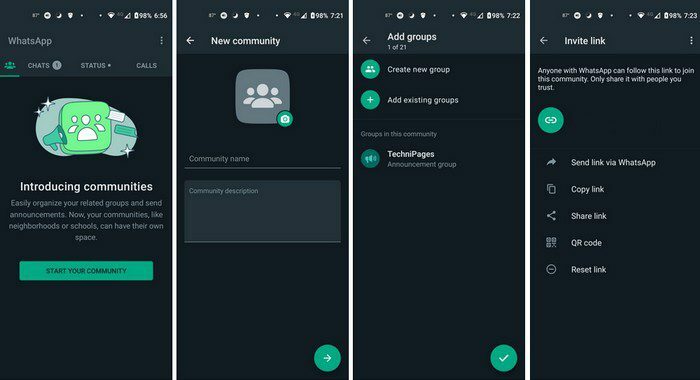
グループを追加すると、リンクを共有して他の人を招待するさまざまな方法が表示されます。 WhatsApp は、信頼できる人とのみリンクを共有することを推奨します。 次のようなオプションから選択できます。
- WhatsApp 経由でリンクを送信する
- リンクをコピーする
- 共有リンク (WhatsApp以外で)
- QRコード
- リンクをリセットする
結論
WhatsApp コミュニティは、グループをより適切に組織するのに役立つことを目的としています。 コミュニティ全体にメッセージを送信すると、メッセージをより早く届けることができます。 将来のアップデートでユーザーが他にどのような機能を利用できるようになるかは誰にもわかりません。 どのような機能をご希望ですか? 以下のコメント欄でご意見を共有してください。また、ソーシャル メディアで他の人と記事を共有することも忘れないでください。